
Vairāk nekā vienu reizi mēs jums esam teikuši, ka OSX sistēma ir ļoti viegli konfigurējama sistēma un tiek klasificēta kā viena no ātrākajām sistēmām, līdz ar to šāda veida datoru kļūmju līmenis programmatūras ziņā ir ļoti zems.
Lietotāji, kas ir jauni ābolu sistēmā, pašreizējā OSX 10.9.2 Mavericks, pirmajos lietošanas brīžos vienmēr pieliek rokas pie galvas.
Tiklīdz pirmo reizi ievadāt OSX sistēmu, uzsāk startēšanas procesu kurā mums tiek lūgta virkne datu, starp kuriem ir tas, ka mēs norādām WiFi tīklu, kurā mēs izveidosim savienojumu, cita starpā Apple ID, nosaukumu, kuru vēlamies piešķirt aprīkojumam un parolei. Kad dators dod mums ieeju darbvirsmā, mēs varam redzēt augšējo izvēlnes joslu un doku apakšā, kur atrodas noteiktas sistēmas lietojumprogrammas.
Gadījums, ar kuru mēs nodarbosimies šajā ierakstā, ir tāds, ka, sākot to lietot pirmo reizi, ar jums notiks tas pats, kas noticis ar draugu, kurš šajās dienās man ir lūdzis palīdzību. Viņš man paskaidroja, ka tad, kad es mēģināju ar peles labo pogu noklikšķināt šajā gadījumā jaunā klēpjdatora skārienpaliktnī, 11 collu MacBook Air, konteksta izvēlne neparādījās, kā tas notiek sistēmā Windows. Fakts ir tāds, ka tā ir taisnība, mēs nezinām Apple iemeslu, ka šī darbība nav aktivizēta kā standarta, taču tas ir process, kas jāaktivizē, un no turienes jums vairs nebūs šo problēmu.
Lai pārbaudītu, ko esat aktivizējis vai neaktivizējis gan skārienpaliktnī, gan pelē, jums būs jādara tas pats.
- Mēs ievadām Sistēmas preferences un noklikšķiniet uz Pele o Trackpad kā var būt.
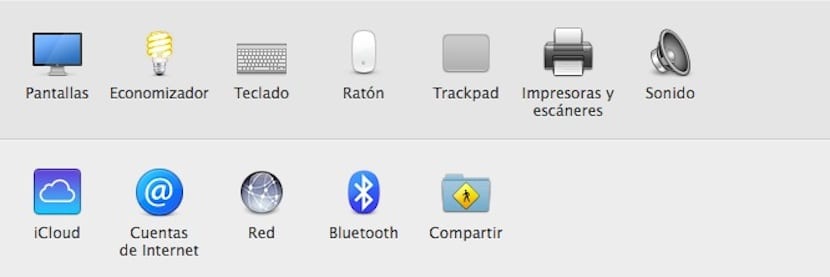
- Neatkarīgi no tā, kuru nospiežat, jums tiks parādīts konfigurācijas logs ar kustību un taustiņu sarakstu, kas tiks aktivizēti vai deaktivizēti.
- Jums vienkārši jāatrod un jāaktivizē jums vajadzīgais. Manā gadījumā ikreiz, kad instalēju OSX sistēmu, vispirms aktivizēju visas opcijas gan pelē, gan skārienpaliktnī.
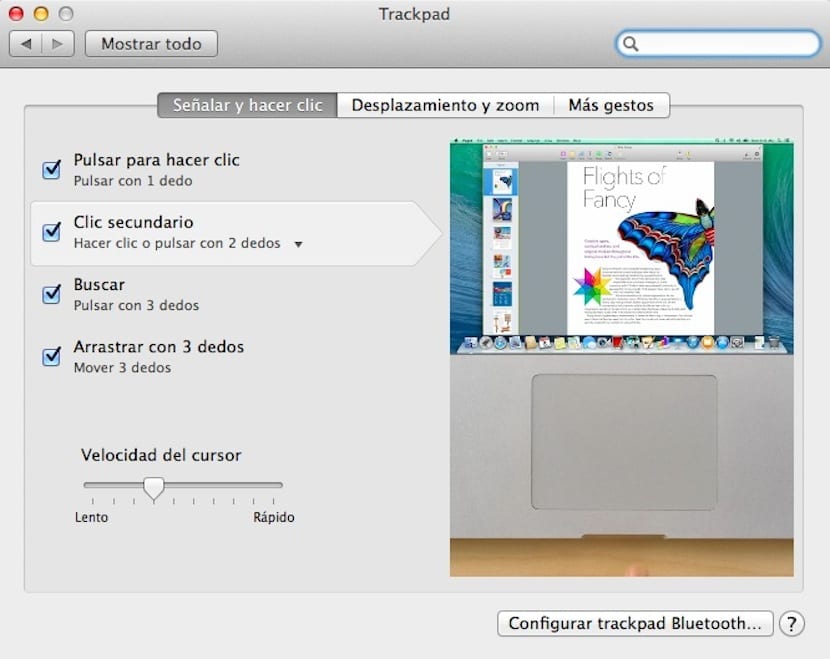
Kā redzat, kas sākumā kļuva par darbību, par kuru jums nebija ne jausmas, kur to darīt, tagad, kad esat redzējis, process ir ļoti vienkāršs.
Turklāt jūs varēsiet novērot, ka katrai no opcijām, kuras varat izvēlēties, OSX parāda video animāciju, kurā paskaidrots, kā veikt "žestu".
Liels paldies jums Pedro Rodas. Es nepazūdu, lasu katru dienu visu, ko publicējat, tas notika ar mani. Es gribētu uzzināt, vai ir kādi bezmaksas kursi iesācējiem, piemēram, es, sveicieni Alexi41
k-tuin vai ābolu veikala apsveikumos